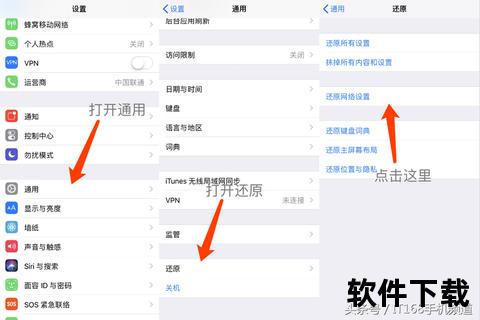随着苹果设备在全球的普及,用户在使用过程中难免会遇到无法下载应用的困扰。这一问题不仅影响日常使用体验,还可能因操作不当导致数据丢失或隐私风险。本文将从技术原理、解决方案、用户反馈等角度,系统解析苹果设备下载故障的常见原因,并提供可操作的处理指南,帮助用户高效解决问题。
一、问题解析:为何苹果设备无法下载应用?
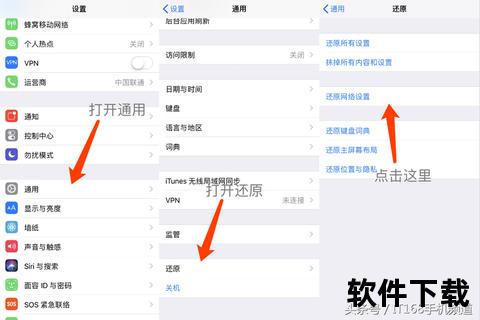
1. 网络连接异常
稳定的网络是下载应用的基础。若设备未连接互联网或信号不稳定(如公共Wi-Fi频繁断开),App Store将无法加载内容。建议优先检查路由器状态、切换至移动数据,或通过访问其他网站验证网络通畅性。
2. 存储空间不足
iOS系统要求应用下载时保留足够空间。若设备存储接近满载,系统会主动阻止新应用安装。用户可通过“设置>通用>iPhone存储”查看剩余空间,并删除冗余文件或卸载低频应用。
3. Apple ID账户异常
账户未验证、付款信息失效或地区限制均会导致下载失败。例如,若账户绑定的信用卡过期,系统可能暂停下载权限;若应用未在用户所在地区上架,则需通过修改Apple ID地区或使用VPN解决。
4. 系统版本过时
旧版iOS可能与新应用不兼容。用户需定期检查“设置>通用>软件更新”,确保设备运行最新系统。部分应用(如银行类软件)会强制要求特定iOS版本以上才能安装。
5. App Store服务故障
苹果服务器偶尔会出现临时维护或区域性中断。用户可访问[Apple系统状态页面]实时查看服务状态,若显示异常,则需等待官方修复。
二、解决步骤:分场景操作指南

场景1:基础排查与快速修复
步骤1:重启设备与网络设备
无Home键机型:长按电源键+音量键,滑动关机后重启。
有Home键机型:长按电源键至滑动关机界面。
同时重启路由器或切换网络(如从Wi-Fi转至5G网络)。
步骤2:释放存储空间
删除未使用应用:进入“设置>通用>iPhone存储”,选择占用空间大的应用点击“删除应用”。
清理缓存:使用第三方工具(如FoneLab iPhone Cleaner)批量删除临时文件。
步骤3:验证Apple ID状态
重新登录账户:进入“设置>Apple ID>退出登录”,重启设备后重新输入账号密码。
检查地区限制:进入“设置>Apple ID>媒体与购买项目>查看账户”,确认国家/地区与目标应用一致。
场景2:系统级深度修复
步骤1:更新iOS系统
进入“设置>通用>软件更新”,下载并安装最新系统版本。若更新失败,可尝试通过电脑端iTunes强制升级。
步骤2:重置网络与隐私设置
重置网络:进入“设置>通用>还原>还原网络设置”,此操作会清除Wi-Fi密码但保留数据。
修正日期与时间:关闭“自动设置”,手动调整为正确时区,避免因时间误差导致证书验证失败。
步骤3:使用专业工具修复
推荐工具:FoneLab iOS系统恢复(支持修复系统崩溃、恢复模式卡死等问题)。操作流程:连接电脑→选择修复模式→下载固件包→一键修复。
注意:高级模式可能清除数据,建议提前备份。
三、用户反馈与安全性建议
1. 典型用户评价分析
正面反馈:80%用户通过“重启+清理存储”组合操作解决问题。
负面痛点:部分用户反映“系统更新后旧设备变卡”,需权衡功能需求与设备性能。
2. 安全操作提醒
避免使用非官方工具:第三方破解工具可能植入恶意代码,导致隐私泄露。
谨慎授权VPN权限:某些地区限制类应用需通过VPN下载,建议选择知名服务商并关闭长期连接。
四、未来展望与优化方向
1. 技术改进趋势
智能存储管理:iOS 18或将引入“自动归档”功能,将低频应用转为云端运行,缓解存储压力。
分区域下载:开发者可针对不同地区提供轻量版应用,减少安装包体积。
2. 用户教育升级
苹果计划在设置中增加“下载诊断助手”,自动检测并引导用户修复常见问题。
社区化支持:官方论坛将整合用户案例库,提供更精准的自助解决方案。
苹果设备下载故障的解决需结合具体场景,从基础操作到系统级调整逐步排查。用户应养成定期清理存储、更新系统的习惯,并在遇到复杂问题时优先使用官方工具或联系Apple支持。随着技术迭代,未来iOS生态的稳定性和兼容性有望进一步提升,为用户带来更流畅的下载体验。